- 系统
- 教程
- 软件
- 安卓
时间:2020-09-24 来源:u小马 访问:次
Win10系统C盘文件无法更改写入删除怎么解决?有Win10系统反映说要修改C盘文件的时候,发现不能保存,并提示你没有权限在此位置中保存文件,这是怎么回事,提示没有权限,但是帐号是管理员账户呀,这个问题该如何解决呢?接下来小编就来教大家Win10系统C盘文件无法更改写入删除的解决方法,希望大家会喜欢。
Win10系统C盘文件无法更改写入删除的解决方法:
1、首先我们右键点击“开始菜单”,点击“运行”,或者使用win+R组合键直接弹出运行
2、在运行中输入:“gpedit.msc”,即可打开本地组策略编辑器
3、在本地组策略编辑器界面中,我们依次展开至“计算机配置 -> Windows设置 -> 安全设置 -> 本地策略 -> 安全选项”中,找到“用户帐户控制: 以管理员批准模式运行所有管理员”这个策略。
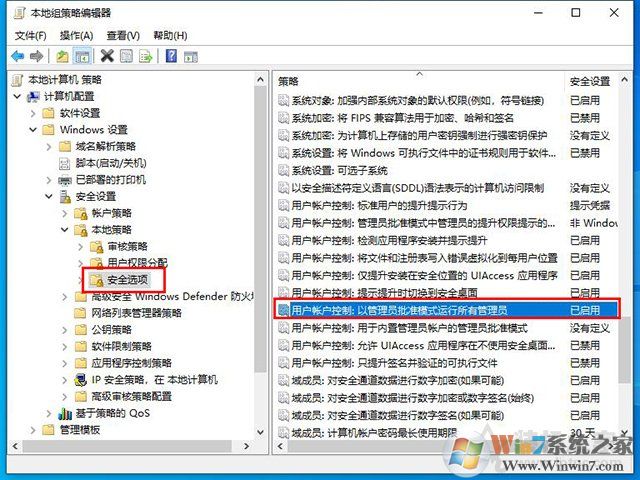
4、双击进入“用户帐户控制: 以管理员批准模式运行所有管理员”,在属性窗口中,将安全设置更改为已禁用,我们将电脑重启一下,就可以对C盘进行写入、删除、更改操作了。
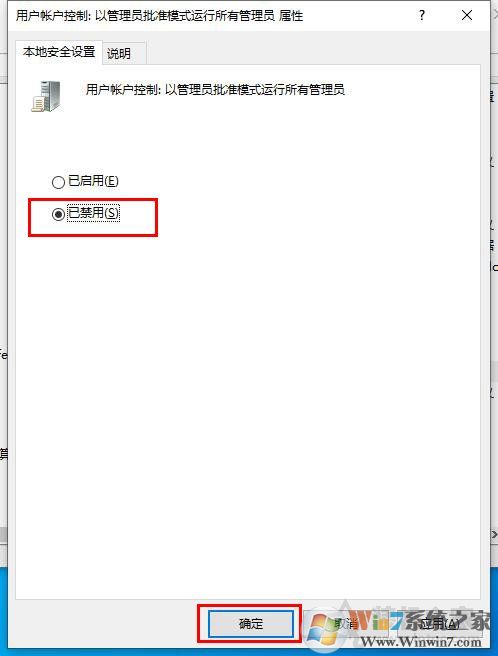
用户帐户控制: 以管理员批准模式运行所有管理员这个选项,在以前是开启了administrator内置管理员账户之后无法打开应用而开启的,现在已经不需要了!所以大家可以禁用这个选项,为你的管理员账户提升权限。
以上介绍的内容就是关于Win10系统C盘文件无法更改写入删除的解决方法,不知道大家学会了没有,如果你也遇到了这样的问题的话可以按照小编的方法自己尝试一下,希望可以帮助大家解决问题,谢谢!!!想要了解更多的Windows10技巧请关注Win10镜像官网~~~~





